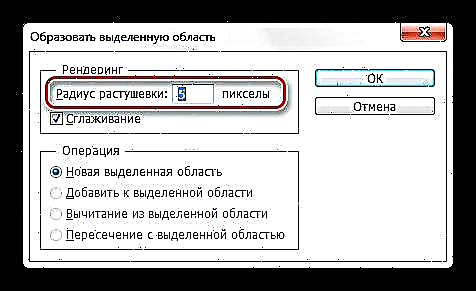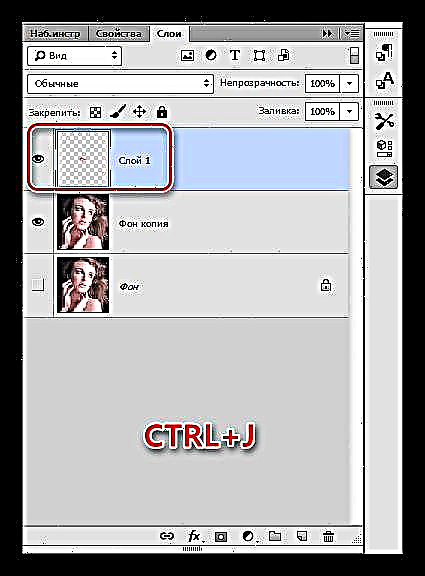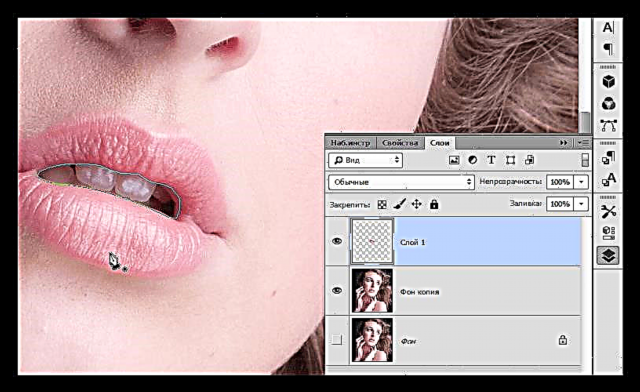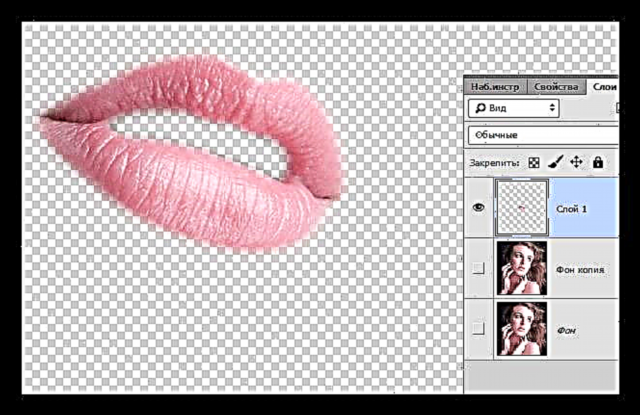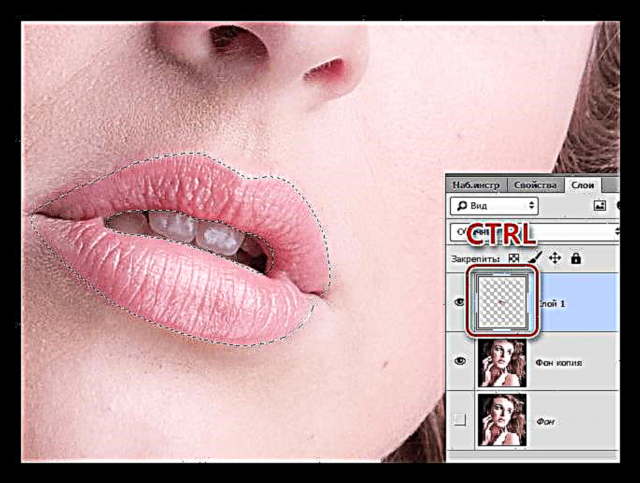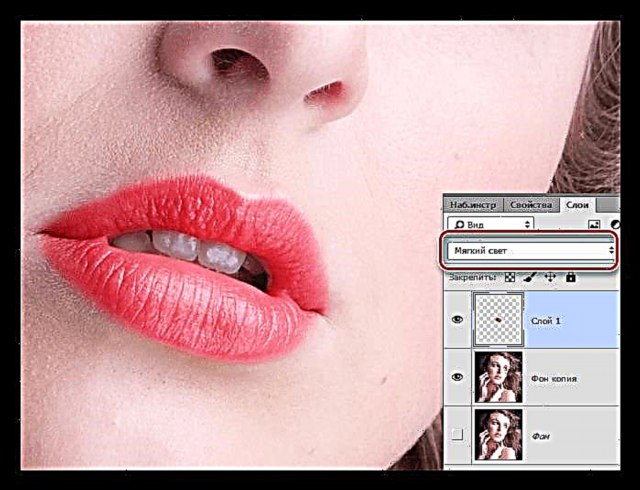Şəkil emalına bir çox əməliyyatlar daxildir - işığı və kölgələri düzəltməkdən, itkin elementlərin tamamlanmasına qədər. Sonuncuların köməyi ilə ya təbiətlə mübahisə etməyə, ya da kömək etməyə çalışırıq. Heç olmasa, təbiətə deyilsə, qollardan sonra makiyaj edən bir makiyaj sənətçisinə.
Bu dərsdə Photoshop-da dodaqları necə parlaq etmək barədə danışacağıq, sadəcə onları düzəldəcəkik.
Dodaqları boyayırıq
Bu dəbli modellə buradakı dodaqları boyayacağıq

Dodaqları yeni bir təbəqəyə köçürün
Başlamaq üçün, qəribə səslənsə də, dodaqları modeldən ayırıb yeni bir təbəqəyə qoymaq lazımdır. Bunu etmək üçün onları bir vasitə ilə seçmək lazımdır Lələk. Necə işləmək olar "Lələk", dərsdə oxuyun, link aşağıda yerləşir.
Dərs: Photoshop-da qələm aləti - nəzəriyyə və təcrübə
- Dodaqların xarici konturunu seçin "Lələk".

- Siçanın sağ düyməsini vurun və elementi vurun "Seçim yarat".

- Kölgə dəyəri görüntünün ölçüsünə görə seçilir. Bu vəziyyətdə 5 piksel dəyər uyğun gəlir. Kölgə tonları arasında kəskin bir haşiyənin görünməməsinə kömək edəcəkdir.
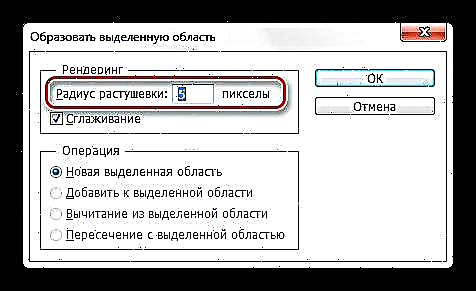
- Seçim hazır olduqda vurun CTRL + Jyeni bir təbəqəyə kopyalayaraq.
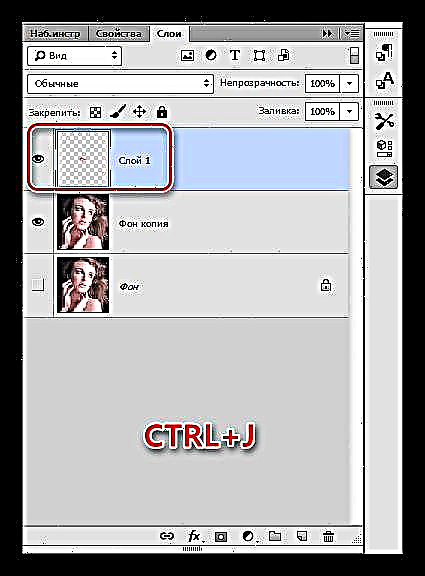
- Kopyalanan seçim təbəqəsində qalan, yenidən çəkin Lələk və dodaqların daxili hissəsini seçin - bu hissə ilə işləməyəcəyik.
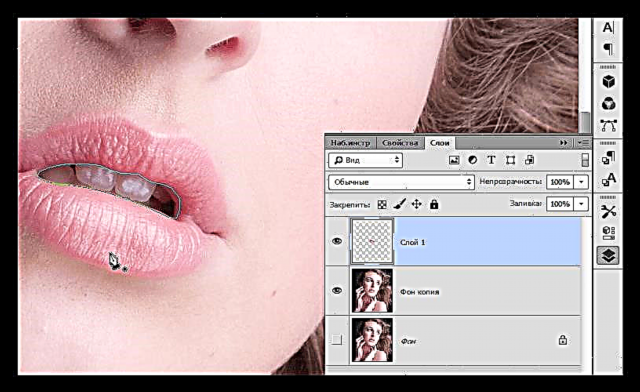
- Yenə seçilmiş ərazini 5 piksel bir lələk ilə yaradın və vurun DEL. Bu hərəkət lazımsız sahəni silir.
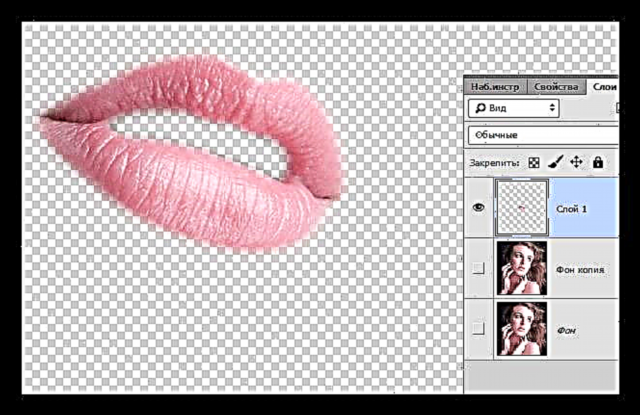
Tonlama
İndi istənilən rəng ilə dodaqlar düzəldə bilərsiniz. Bu kimi edilir:
- Qısqac CTRL və seçimi yükləyən dodaq kəsilmiş təbəqənin eskizini vurun.
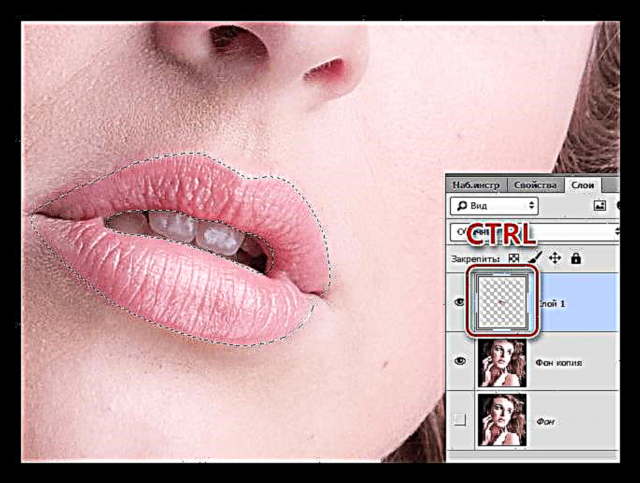
- Bir fırça çəkin

rəng seçin.

- Seçilmiş ərazini boyayın.

- Seçimləri düymələrlə çıxarın CTRL + D qarışdırma rejimini dodaqlar qatına dəyişdirin Yumşaq işıq.
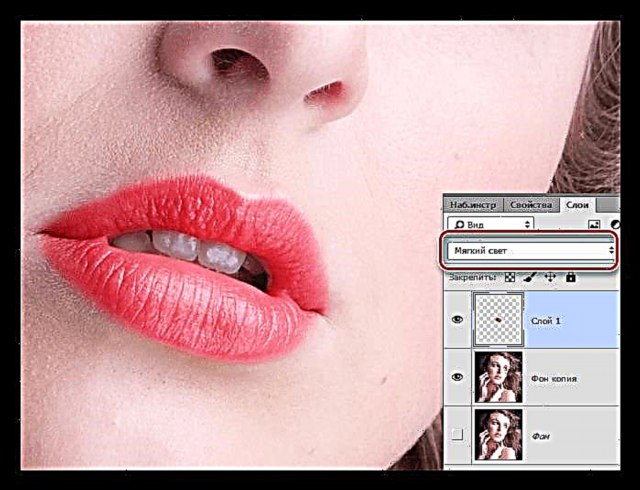
Dodaqlar uğurla düzəldildi. Rəng çox parlaq görünürsə, qatın qeyri-şəffaflığını bir az azalda bilərsiniz.

Bu Photoshop-da dodaq boyası mövzusunda dərsləri tamamlayır. Bu şəkildə, yalnız dodaqlarınızı boyaya bilməz, həm də hər hansı bir "müharibə boyası", yəni makiyaj tətbiq edə bilərsiniz.